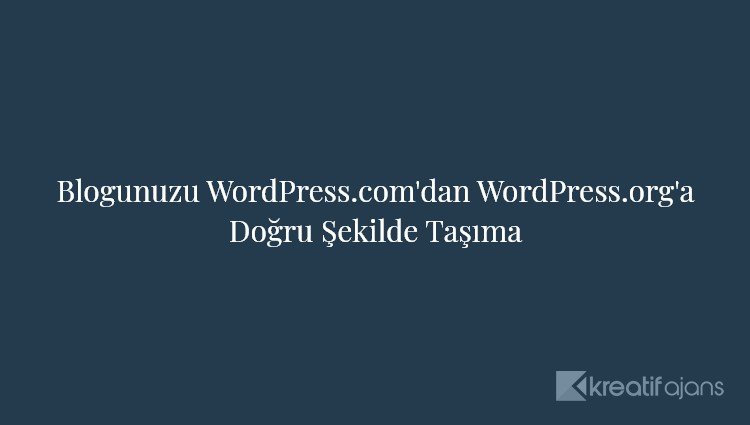Blogunuzu WordPress.com’dan WordPress.org’a taşımak ister misiniz? Yeni başlayanların çoğu genellikle WordPress.com ile başlar ve kısa süre sonra sınırlamalarının farkına varır ve kendi kendine barındırılan WordPress.org platformuna geçmek ister. Bu adım adım kılavuzda, blogunuzu WordPress.com’dan WordPress.org’a nasıl doğru bir şekilde taşıyacağınızı göstereceğiz.
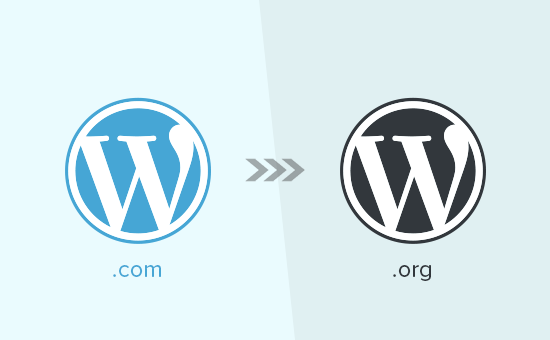
Neden WordPress.com’dan WordPress.org’a Geçmelisiniz?
WordPress.com, herkesin bir hesap oluşturarak bir blog başlatmasına izin verir. Bununla birlikte, yeni başlayanlar kısa sürede ücretsiz WordPress.com bloglarında sınırlı para kazanma, eklenti yükleyememe, üçüncü taraf reklamları vb. Gibi birçok sınırlama olduğunu fark eder.
Bu nedenle, kullanıcılar yakında daha güçlü ve popüler, kendi kendine barındırılan WordPress.org platformuna geçerler.
İki platform arasındaki farkları anlamak için, WordPress.com ile WordPress.org arasındaki tam karşılaştırmamıza bakın.
Size web sitenizin tam sahipliğini ve tüm özelliklerini kontrol etme özgürlüğü verdiği için WordPress.org’u kullanmanızı öneririz. Tüm bu özellikler hakkında daha fazla bilgi edinmek için, artıları ve eksileri içeren eksiksiz WordPress incelememize bakın.
Bununla birlikte, blogunuzu WordPress.com’dan WordPress.org’a nasıl düzgün bir şekilde taşıyacağınıza bir göz atalım.
Başlamadan Önce İhtiyacınız Olan Şeyler
Kendi kendine barındırılan WordPress.org ile başlamak için bir WordPress barındırma hesabına ve bir alan adına ihtiyacınız olacak.
Bluehost’u dünyanın en büyük barındırma şirketlerinden biri oldukları ve resmi olarak önerilen bir WordPress barındırma sağlayıcısı oldukları için kullanmanızı öneririz.
Ayrıca Kreatif Ajans kullanıcılarına ücretsiz bir alan adı ve web barındırmada% 60 indirim sunuyorlar. Temel olarak, ayda 2.75 $ ‘a başlayabilirsiniz (ve buna ücretsiz SSL de dahildir).
→ Bu Özel Bluehost Teklifini Almak İçin Buraya Tıklayın ←
WordPress sitenizin zaten özel bir alan adı varsa, yine de web barındırmaya ihtiyacınız olacaktır. Devam edin ve Bluehost ile kaydolun ve alan adımı altında blog alanınızı ekleyin. Sonraki adımlarda arama sıralamasını kaybetmeden WordPress.com’dan WordPress.org’a aktarırken aynı alanı nasıl koruyacağınızı göstereceğiz.
Barındırma hesabının yanı sıra, elbette WordPress.com hesabınıza erişmeniz gerekecek, böylece tüm yayınlarınızı, sayfalarınızı, resimlerinizi, yorumlarınızı ve diğer verilerinizi kendi kendine barındırılan WordPress sitenize kolayca taşıyabilirsiniz.
Bonus Ücretsiz Teklif: Birçoğunuz bunu istediğinden, artık ücretsiz WordPress blog kurulum hizmetimizin bir parçası olarak WordPress.com’dan WordPress.org’a ücretsiz geçiş hizmeti sunuyoruz. Bu, uzman ekip üyemizden birinin tüm geçişi sizin için yapacağı anlamına gelir (% 100 ücretsiz). Bu, WordPress.com’dan WordPress.org’a herhangi bir risk almadan geçebileceğiniz anlamına gelir.
Bununla birlikte, öğrenmeyi ve bir şeyler yapmayı seven biriyseniz, aşağıdaki adım adım eğitimimizi takip edebilirsiniz.
Adım 1: Verileri WordPress.com’dan Dışa Aktarma
Öncelikle WordPress.com hesabınızda oturum açmanız ve blogunuzun kontrol paneline gitmeniz gerekir. Sol sütundan, blogunuzun yönetici alanını açmak için WP Admin bağlantısını tıklamanız gerekecek.

Ardından, Araçlar »Dışa Aktar sayfasını ziyaret etmeniz gerekir.

Dışa Aktarma aracına tıklamak sizi Ücretsiz veya Kılavuzlu Transfer arasında seçim yapmanızın isteneceği yeni bir sayfaya götürür. ‘Dışa Aktarmayı Başlat’ düğmesine tıklayarak ücretsiz seçeneği seçmeniz gerekir.

Bir sonraki ekranda, hangi verileri dışa aktarmak istediğiniz sorulacak. “Tüm İçerik” i seçin ve Dışa Aktarma Dosyasını İndir düğmesine basın.
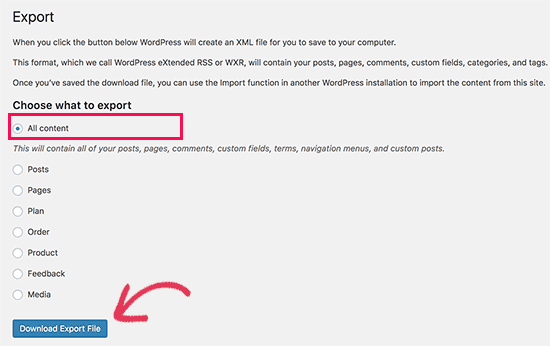
Dışa aktarıcı şimdi bilgisayarınıza bir XML dosyası indirecektir. Bu dosya tüm yayınlarınızı, sayfalarınızı, resimlerinizi, yorumlarınızı, özel alanlarınızı, kategorilerinizi, etiketlerinizi, gezinme menülerinizi ve diğer bilgileri içerir.
Adım 2: WordPress’i Kurmak
Artık WordPress.com verilerinizi dışa aktardığınıza göre, bir sonraki adım web barındırma hizmetinize yeni bir WordPress kurulumu kurmaktır.
WordPress’in kurulumu çok kolaydır ve sadece birkaç tıklama alır. Yukarıda bahsettiğimiz gibi Bluehost’a kaydolduysanız, WordPress sizin için otomatik olarak yüklenecektir.
Alternatif olarak, 5 dakika içinde WordPress’in nasıl kurulacağına dair adım adım eğitimimizi takip edebilirsiniz.
WordPress’i yükledikten sonra, içeriğinizi yeni kendi kendine barındırılan WordPress web sitenize aktarmanın zamanı geldi.
3. Adım: İçeriği Kendi Kendine Barındırılan WordPress Sitesine Aktarma
Eski içeriğinizi WordPress.com’dan yeni WordPress.org sitenize aktarmak için, yeni yüklenen WordPress web sitenizin yönetici alanına giriş yapmanız gerekir. Buradan Araçlar »İçe Aktar sayfasını ziyaret etmeniz ve WordPress’in altındaki ‘Şimdi Kur’ düğmesini tıklamanız gerekir.
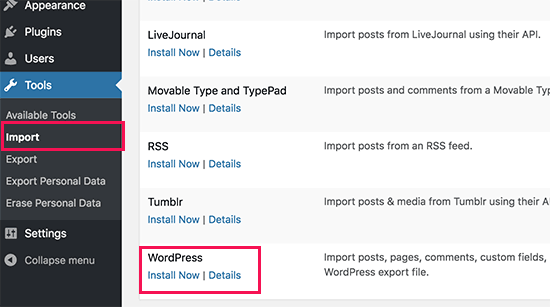
WordPress şimdi sizin için WordPress ithalatçısını kuracak. Tamamlandığında, devam etmek için ‘İthalatçıyı çalıştır’ bağlantısını tıklamanız gerekir.
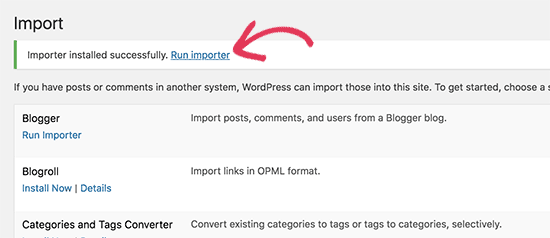
Sizi, bu eğitimin 1. adımında indirdiğiniz WordPress.com XML dosyanızı yüklemenizin isteneceği bir ekrana götürecektir.
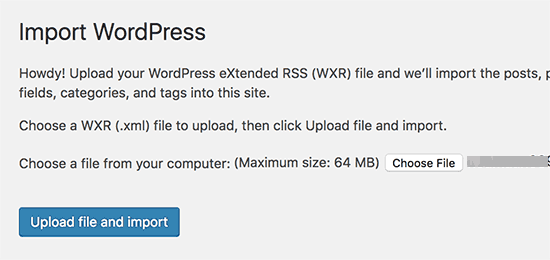
Not: Dosya boyutunuz 2MB’den büyükse, iki seçeneğiniz vardır. Birincisi, web barındırma şirketinizden bu sınırı geçici olarak artırmasını istemektir, böylece sürece devam edebilirsiniz. Diğer seçenek, dosyanızı bir WXR dosya ayırıcı kullanarak bölmek olacaktır.
İçe aktarmaya başladığınızda, içe aktarılan içeriği mevcut bir kullanıcıya atama veya yeni bir kullanıcı oluşturma seçeneğiniz olacaktır. Ayrıca eski eklerinizi içe aktarma seçeneğine de sahip olacaksınız. Bu kutuyu işaretlemeniz çok önemlidir, böylece görüntü dosyalarınız düzgün bir şekilde içe aktarılır.
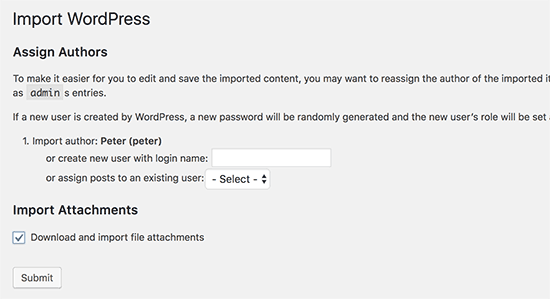
4. Adım: Blog Listesi Bağlantılarınızı İçe Aktarma
Blog listesini veya diğer bağlantıları depolamak için WordPress.com blogunuzdaki Bağlantılar özelliğini kullanıyorsanız, bunları içe aktarmak için bu talimatları izlemeniz gerekir. Bu özelliği kullanmayan kullanıcılar Adım 5’e geçebilir.
Blogroll bağlantıları OPML formatında dışa aktarılır. Bağlantılarınızı ve bağlantı kategorilerinizi dışa ve içe aktarmanıza izin veren bir XML formatıdır. WordPress.com bağlantılarınız aşağıdaki gibi bir adreste bulunan bir OPML dosyasına sahiptir:
http://example.wordpress.com/wp-links-opml.php
Örneği WordPress.com blogunuzun alt alan adıyla değiştirin. WordPress.com blogunuzla özel bir etki alanı kullanıyorsanız, OPML dosyanıza aşağıdaki gibi bir URL’yi ziyaret ederek erişilebilir:
http://www.example.com/wp-links-opml.php
OPML dosyanız tarayıcı pencerenizde açılacak ve masaüstünüze kaydetmeniz gerekecek. Dosyayı bilgisayarınıza kaydetmek için CTRL + S (Mac’te Command + S) tuşlarına basın.
Artık WordPress.com bağlantılarınızın bir yedeğine sahip olduğunuza göre, sonraki adım bunları WordPress’e aktarmaktır. Ancak, kendi kendine barındırılan WordPress’in varsayılan olarak etkinleştirilmiş bir bağlantı yöneticisi yoktur.
Bağlantı Yöneticisi eklentisini kurmanız ve etkinleştirmeniz gerekecektir. Eklentinin sayfası, son iki yıldır güncellenmediğini söylüyor. Bunun nedeni, güncellenmeye ihtiyaç duymaması ve bu eklentiyi güvenle yükleyebilmenizdir.
Etkinleştirmenin ardından eklenti, WordPress yönetici çubuğunuza ‘Bağlantılar’ etiketli yeni bir menü öğesi ekleyecektir.
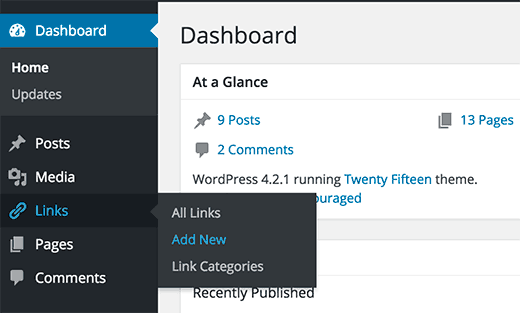
WordPress siteniz artık blog listelerini yönetebilir ve bunları güvenle içe aktarabilirsiniz. OPML içe aktarıcıyı yüklemek için Araçlar »İçe Aktar’ı ziyaret edin ve Blogroll’u tıklayın.
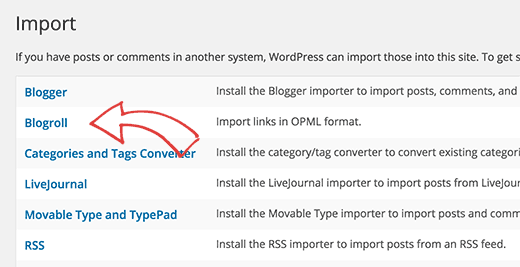
Kurulumun ardından ithalatçıya yönlendirileceksiniz. Daha önce kaydettiğiniz OPML dosyasını yüklemeniz ve OPML dosyasını içe aktar düğmesini tıklamanız gereken yer.
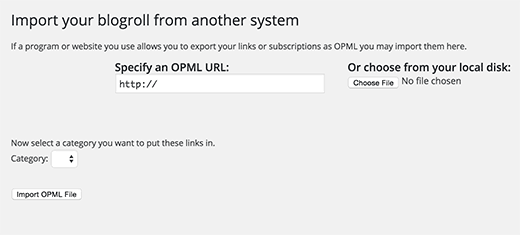
WordPress şimdi bağlantılarınızı ve bağlantı kategorilerinizi OPML dosyasından içe aktaracak. İlerlemeyi görebileceksiniz ve tamamlandığında başarı mesajını göreceksiniz.
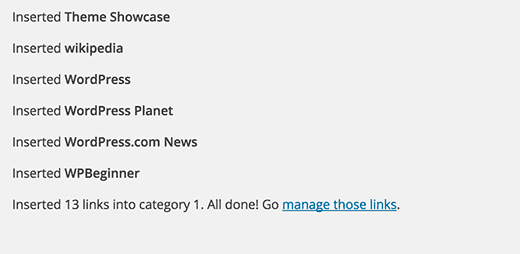
Adım 5: WordPress.com blogunuzu özel olarak ayarlama
Şimdi eski kullanıcılarınızı yeni sitenize yönlendirmek istemiyorsanız, bu son adımınız olacaktır.
WordPress.com blogunuzun yönetici alanında Ayarlar »Okuma sayfasına gitmeniz gerekir. “Site Görünürlüğü” bölümünün altında, son seçeneği “Blogumun yalnızca seçtiğim kullanıcılar tarafından görülebilmesini ve özel olmasını istiyorum” seçeneğini belirleyin.

Dikkat: Bir süredir yazıyorsanız ve sadık bir kitleniz varsa, onları bekletmek bir anlam ifade etmiyor.
Ayrıca, blogunuz bir süredir oradaysa, Google’da ve diğer arama motorlarında dizine eklenmiş olma ihtimali yüksektir. Adım 6’yı izleyerek tüm arama motoru sıralamalarını koruyabilir ve eski kullanıcılarınızı kolayca yeni blogunuza yönlendirebilirsiniz (siteniz kurulmuşsa şiddetle tavsiye edilir).
Adım 6: Ziyaretçileri Yeniden Yönlendirmek ve SEO’yu Korumak
Kullanıcıları 301 başlığıyla yeni konuma yönlendirmek, bir siteyi bir konumdan diğerine taşırken arama sıralamalarını korumak için standart bir çözümdür. WordPress.com’da .htaccess’e erişiminiz olmadığından, arama motoru sıralamalarını korumak için kendi başınıza herhangi bir değişiklik yapamazsınız. Bununla birlikte, WordPress.com, bu işlevi sağlayan Site Redirect adlı ücretli bir yükseltme özelliği sunar.
WordPress.com blogunun panosuna gidin ve Ayarlar menü öğesine tıklayın. ‘Site Adresi’ seçeneğinin altında, ‘yeniden yönlendir’ bağlantısını tıklayın.
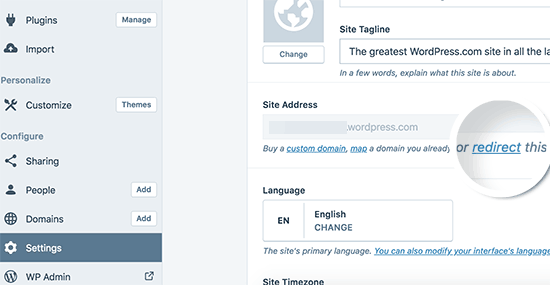
Bir sonraki ekranda, ziyaretçilerin yeniden yönlendirilmesini istediğiniz alan adını girmeniz istenecektir. Yeni WordPress.org sitenizin alan adını girin ve git düğmesine tıklayın.
Not: Site yeniden yönlendirmesi ücretli bir yükseltmedir ve yıllık maliyeti 13 ABD dolarıdır. WordPress.com blogunuzun ziyaretçilerini ve arama motorlarını yeni sitenize yönlendiren bir 301 yönlendirmesi ekleyecektir.
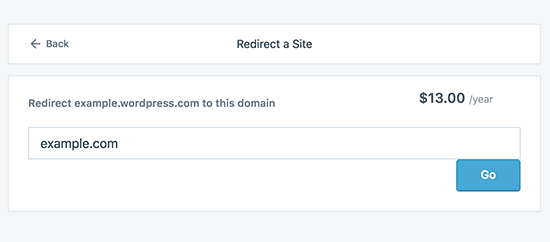
Bazılarınız bu Site Dışı yönlendirme özelliği için ne kadar süre ödemem gerektiğini soracak. Cevap istediğiniz kadar uzun. Ancak biz şahsen eski kullanıcılarınızın yeni alan adınızı ezberlemesi için 2 yılın yeterli olacağını düşünüyoruz.
Etki alanlarını değiştiriyorsanız, yapmak istediğiniz başka bir şey de tüm yayın içi URL’leri güncellemektir. Gönderilerinizi daha önce birbirine bağladıysanız, bu bağlantıların güncellenmesi gerekir. WordPress sitenizi taşırken URL’leri nasıl güncelleyeceğinizle ilgili makalemizi kullanabilirsiniz.
WordPress.com’da özel bir alan adınız varsa, hiçbir şey için endişelenmenize gerek yoktur. DNS kaydını barındırıcınız olarak değiştirmeniz yeterlidir ve tüm SEO avantajlarını koruyacaksınız.
Sıkça Sorulan Sorular (SSS)
Bu makalenin ilk versiyonunu Ocak 2013’te yazdık. O zamandan beri tonlarca harika soru aldık. Birçoğunu e-posta yoluyla veya yorumlarda yanıtladığımız için popüler olanları herkesin görebileceği bir yerde derlemenin güzel olacağını düşündük.
WordPress.com Abonelerime ne olur?
Neyse ki, WordPress.com abonelerinizi bir koşulla taşımanıza izin verir. WordPress.com’da sahip olduğunuz aynı abone işlevselliğini ekleyen Jetpack eklentisini kullanmanız gerekir. Jetpack eklentisini kurup etkinleştirdikten sonra, WordPress.com ekibiyle iletişime geçmeniz ve onlardan aboneleri sizin için taşımalarını istemeniz gerekir. Umudumuz, Jetpack’in sonraki sürümlerinde bunun daha kolay hale gelmesi ve kullanıcıların bunu kendilerinin yapabilmesidir.
WordPress.com’dan WordPress.org’a ÜCRETSİZ transfer etmeme yardım edebilir misiniz?
Kesinlikle. Ücretsiz WordPress blog kurulum hizmetimizin bir parçası olarak WordPress.com’dan geçiş sunuyoruz. Yardımımıza ihtiyacınız varsa, kayıt olun. Bedava![]()
WordPress.org’a geçmenin maliyeti nedir?
WordPress ücretsizdir. Ancak, bazı minimum web barındırma maliyetleri vardır. Şu makaleyi okumanızı öneririz: WordPress neden ücretsizdir? Maliyetler ve yakalama nedir?
Zaten WordPress.com’a ödeme yaptım, para iadesi alabilir miyim?
Evet yapabilirsin. Yakın zamanda WordPress.com’dan özel bir alan veya ücretli bir plan satın aldıysanız, onlardan tam bir geri ödeme isteyebilirsiniz.
Not: Etki alanı kayıtları, kayıttan sonraki 48 saat içinde iptal edilebilir. Planlar ve diğer satın alımlar, satın alma tarihinden itibaren 30 gün içinde iptal edilebilir.
Resimlerim kırılacak mı?
Hayır yapmayacaklar. İçe aktarım dosyasını kullanarak aktardığınızda, ekli tüm resimler indirilir ve bağlantı güncellenir. Ancak fark ettiğimiz bir uyarı var. Görsel URL’niz files.wordpress.com ile başlıyorsa, dönüştürülmezler. Görsel URL’sinin değişmediğini ve hala WordPress.com’u işaret ettiğini fark ederseniz, harici resimleri içe aktarma eklentisini kullanmanızı öneririz ve bununla ilgilenecektir.
Etki alanımı WordPress.com üzerinden kaydettirdim, yine de taşınabilir miyim?
Evet yapabilirsin. WordPress, kullanıcıları güçlendirmeye ve içeriklerini tam olarak kontrol etmelerine inanır. WordPress.com üzerinden zaten bir alan adınız varsa, ihtiyacınız olan tek şey bir web barındırma hesabıdır. Bluehost veya bu diğer WordPress barındırma sağlayıcılarından herhangi biri ile kurulum yapmanızı öneririz. Kayıt aşamasında, bir alan adınız olup olmadığı veya yeni bir alan kaydettirmek isteyip istemediğiniz sorulacaktır. Bir etki alanı adıma sahip olduğum seçeneğini seçin ve WordPress.com’da kaydettiğiniz etki alanını girin. Yapmanız gereken sonraki şey, ad sunucularını barındırma sağlayıcısına işaret edecek şekilde değiştirmektir. Ücretsiz kurulum hizmetimizin bir parçası olarak bu konuda yardımcı olabiliriz. Ayrıca web barındırma sağlayıcınızdan destek isteyebilirsiniz.
Geçiş yaptığımda web sitem kapanır mı?
Doğru yaparsanız, HAYIR. Yukarıda önerdiğimiz yöntem, web sitenizin asla kapanmamasını sağlayacaktır. Endişeleniyorsanız, yardım etmek için burada olduğumuzu bilin. Ücretsiz kurulum hizmetimizi istediğiniz zaman kullanabilirsiniz.
Bu makalenin blogunuzu WordPress.com’dan WordPress.org’a doğru bir şekilde taşımanıza yardımcı olacağını umuyoruz. WordPress’i kurduktan sonra yapmanız gereken en önemli şeylerin kontrol listemizi de görmek isteyebilirsiniz.